
系统工具 占存:705MB 时间:2022-02-27
软件介绍: powerpoint Mac官方版是多用于办公中使用的效率工具。powerpoint正式版中添加了屏幕录制功能,...
PPT是当前不少伙伴办公时会使用到的一款软件,那么入手过程里,若想在占位符中添加表格的话,我们应该如何操作呢?今天小编就为大家介绍PPT在占位符中添加表格的详细步骤,有需要的朋友快来看看吧!
打开PPT应用程序,进入编辑状态。
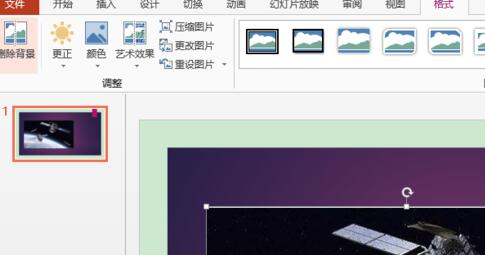
打开文件,选择“开始”选项卡,在“幻灯片”组中单击“版式”下拉列表按钮,在打开的下拉列表中选择带有“插入表格”图标的幻灯片版式创建幻灯片。
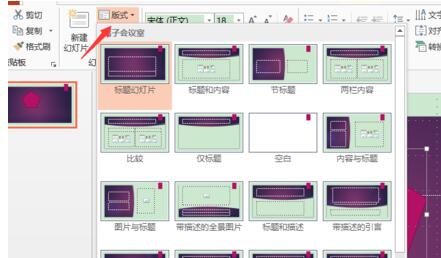
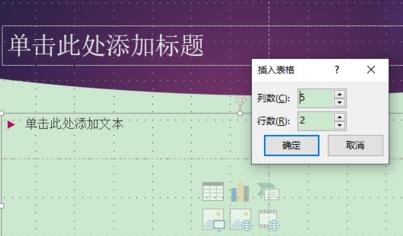
在该幻灯片占位符中单击“插入表格”按钮,弹出“插入表格”对话框,将“行数”设为7,“列数”设为4,设置完成后单击“确定”按钮。
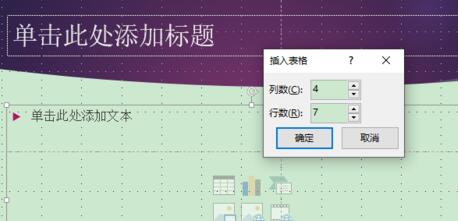
此时即可插入一个7行4列的表格。
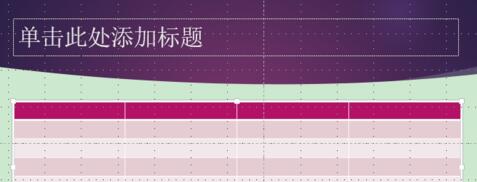
插入完成后在上方标题占位符中输入标题,然后调整表格位置,如图所示。
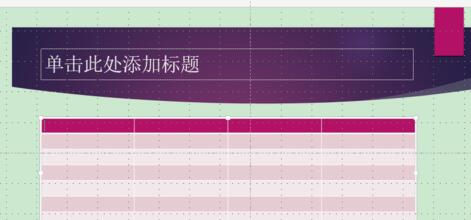
快来学习学习PPT在占位符中添加表格的详细步骤吧,一定会帮到大家的。